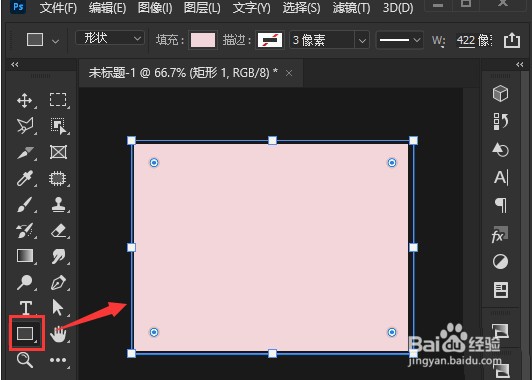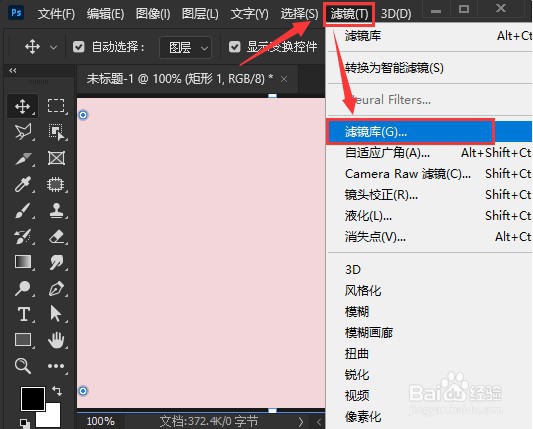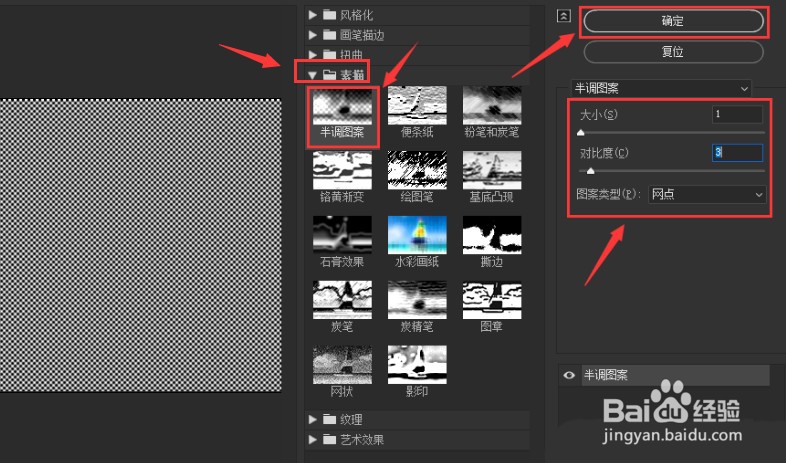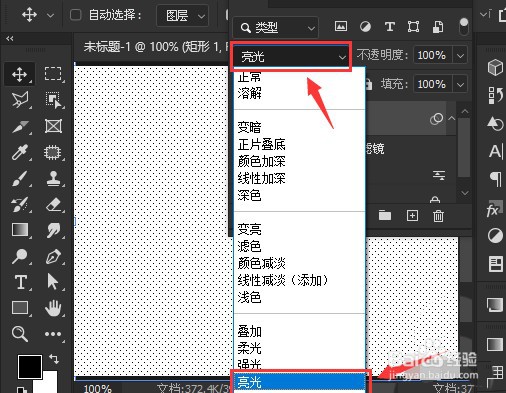ps添加半调图案滤镜步骤
1、1.点击矩形工具,画一个大于背景的粉色填充矩形
2、2.选中矩形后,点击滤镜菜单中的滤镜库按钮
3、3.找到素描栏目中的半调图案选项,将大小、对比度分别调至1、3,图案类型选择网点,点击确定保存
4、4.最后打开图层面板,将图层模式设置为亮光即可
声明:本网站引用、摘录或转载内容仅供网站访问者交流或参考,不代表本站立场,如存在版权或非法内容,请联系站长删除,联系邮箱:site.kefu@qq.com。
阅读量:54
阅读量:59
阅读量:89
阅读量:61
阅读量:78